⚠️ עדכון
עכשיו אתה יכול להוסיף בקלות ETC ל- MetaMask על ידי לחיצה על "התחבר-ארנק" ב-https://chainlist.org/chain/61
אתה יכול גם למצוא קישור זה בתחתית כל עמוד באתר זה.
MetaMask יכול לשמש כארנק לניהול ה-ETC והאסימונים שלך, כמו גם לקיים אינטראקציה עם יישומים התומכים בו. פוסט זה מסביר כיצד להתחיל להשתמש ב-MetaMask עם רשת Ethereum Classic (ETC).
אתה יכול גם לשקול את Nifty Wallet, מזלג של MetaMask שתומך ב-ETC מחוץ לקופסה.
שלב 1: היכנס ל- MetaMask
הצעד הראשון הוא להתחבר כדי לבטל את נעילת ה- MetaMask שלך.
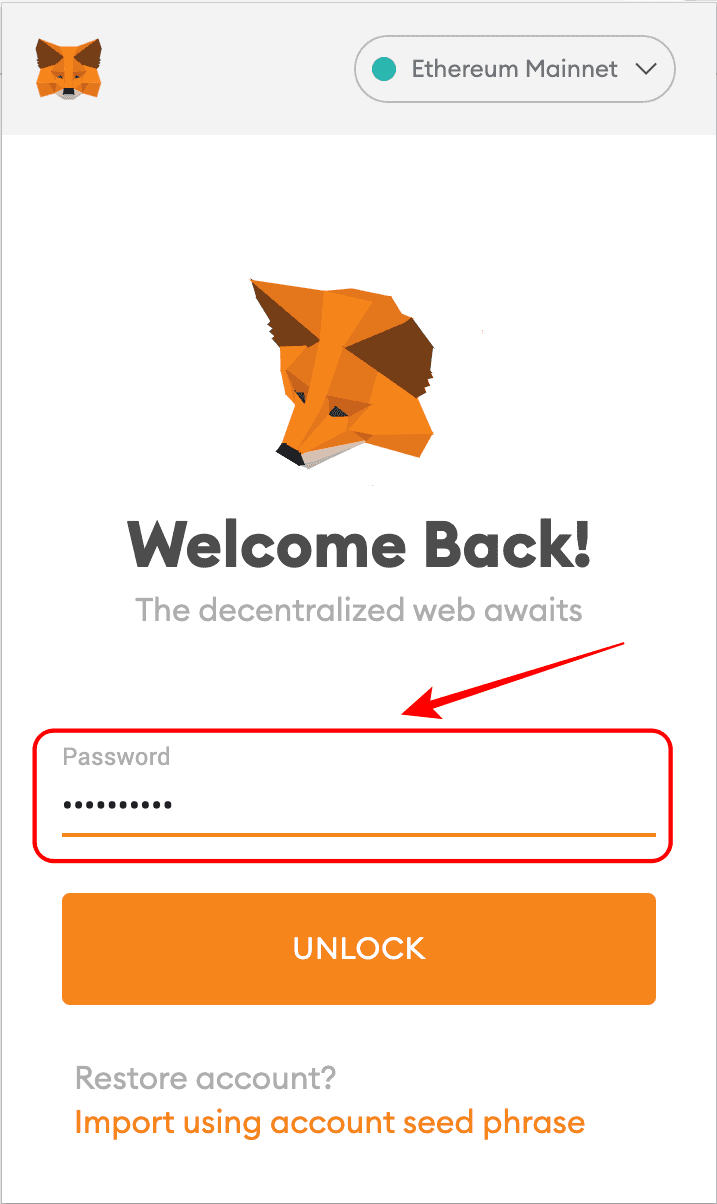
שלב 2: הצג מסך ראשוני
אתה תראה את המסך הראשוני הרגיל שלך. במקרה זה רשת ברירת המחדל היא Ethereum (ETH) והחשבון שלך יוצג כרגיל. כאשר אתה משתמש ברשתות אחרות, הן יופיעו כברירת המחדל כאשר אתה פותח את הנעילה של MetaMask שלך אם הן היו האחרונות שבהן השתמשת.
במקרה שלי, הוא מציג את Ethereum כרשת הראשונית, ויש לי יתרה אפס בחשבון ETH שלי 0x48c1...EfF3.
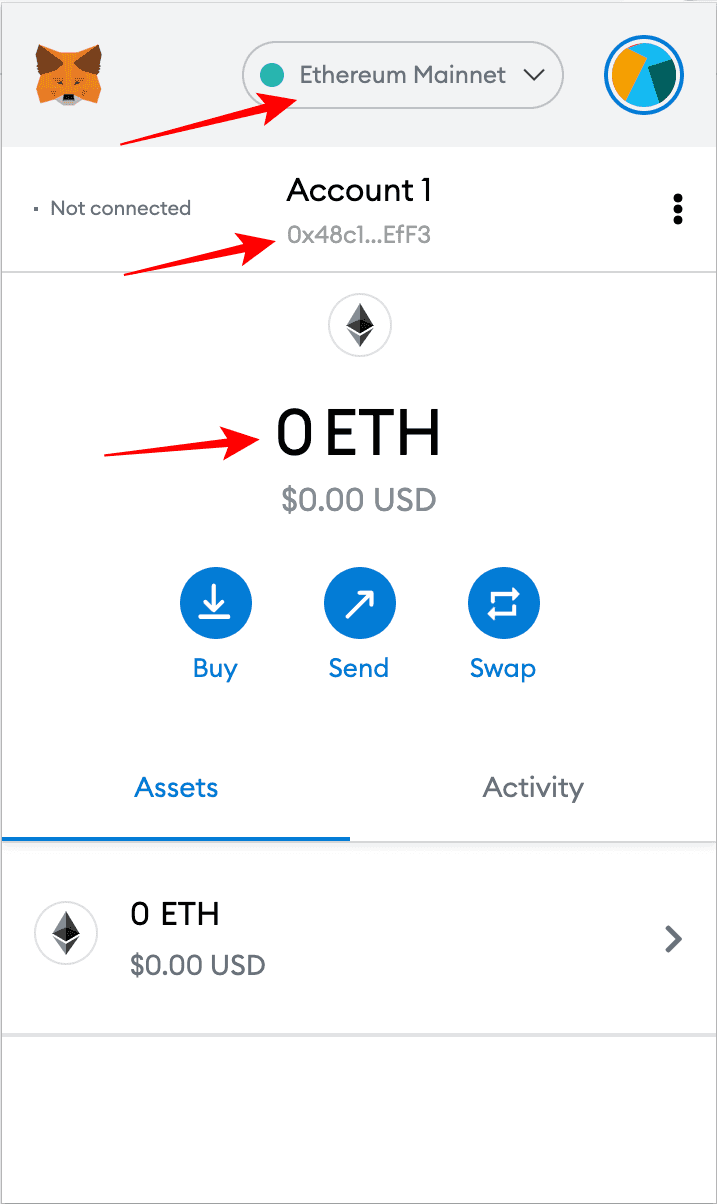
שלב 3: פתח את התפריט הנפתח רשתות
השלב הבא הוא פתיחת התפריט הנפתח של הרשתות. אתה יכול לעשות זאת על ידי לחיצה על הסרגל שבו אתה רואה את רשת ברירת המחדל.
כפי שניתן לראות לעיל, רשימת ברירת המחדל של רשתות היא ה-Ethereum mainnet ורשתות הבדיקה הפופולריות ביותר שלה.
"המארח המקומי 8545" יהיה חיבור לצומת Ethereum אם הפעלת אחד במחשב שלך.
"Custom RPC" היא האפשרות להוסיף רשתות מותאמות אישית, במקרה זה ETC.
"RPC" מייצג "קריאה לפרוצדורה מרוחקת", שזה המונח לפרוטוקול שמכונות משתמש בהן עבור תוכניות להתקשר לתוכניות אחרות במכונות מרוחקות.
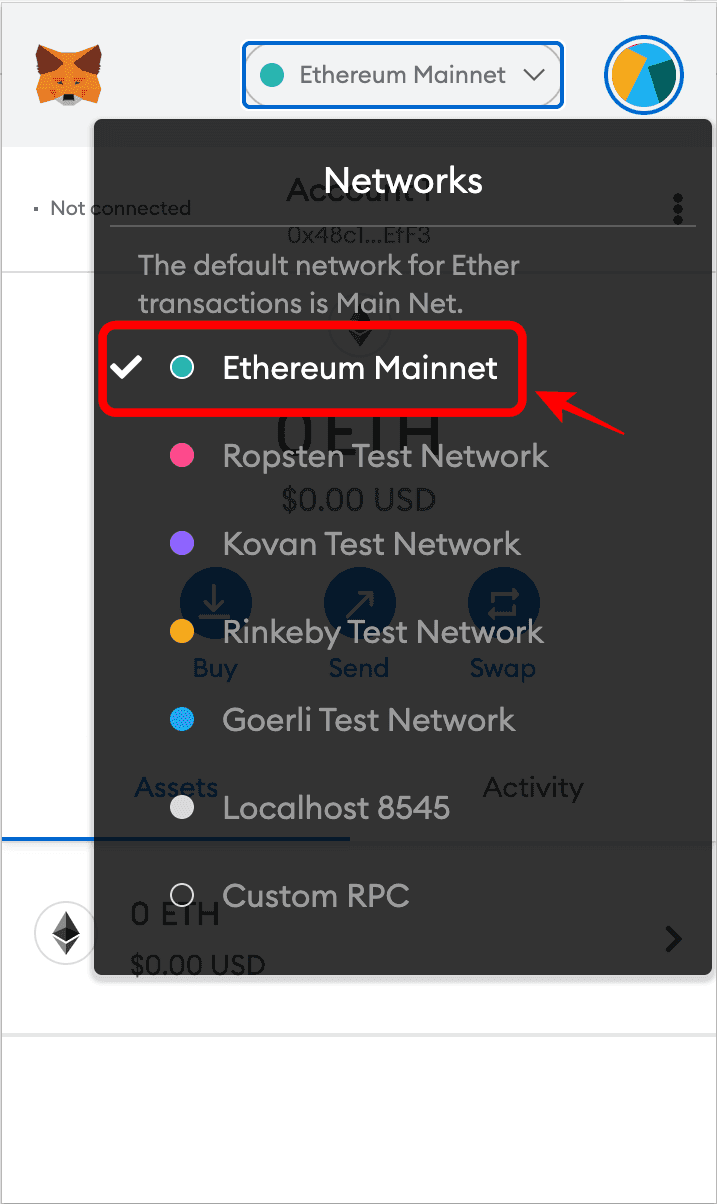
שלב 4: בחר RPC מותאם אישית
אז, השלב הבא הוא ללחוץ על "RPC מותאם אישית".
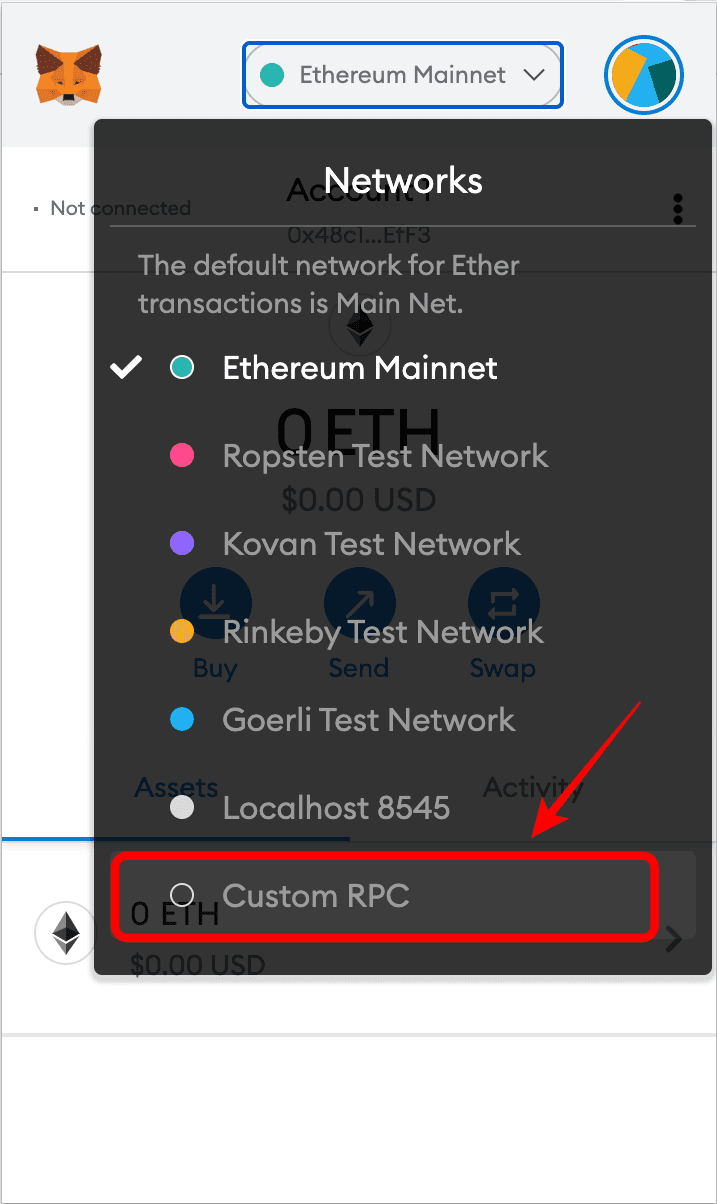
שלב 5: הצג את טופס הרשת החדשה
לאחר בחירת " RPC מותאם אישית " תראה את הטופס להוספת רשת. יש לו הודעת אבטחה בחלק העליון וחמש אפשרויות עם שדות ריקים כדי להיכנס לרשת החדשה שבה ברצונך להשתמש:
- שם רשת: שם הרשת שברצונך להוסיף.
- כתובת URL חדשה של RPC: כתובת URL עבור RPC הרשת שברצונך להוסיף.
- מזהה שרשרת: המזהה לשליחת והפניית עסקאות לרשת שברצונך להוסיף.
- סמל מטבע (אופציונלי): סמל המטבע של הרשת שברצונך להוסיף. לדוגמה, "ETH" הוא הסמל של Ethereum, ו-"ETC" הוא הסמל של Ethereum Classic.
- URL של Block Explorer (אופציונלי): ל- MetaMask יש קישורים לחוקר בלוקצ'יין בכל רשת כדי לבדוק את היסטוריית החשבון, עסקאות חדשות שנשלחו ויתרות עליהן, אז כאן תוסיף סייר בלוק לרשת שברצונך להוסיף.
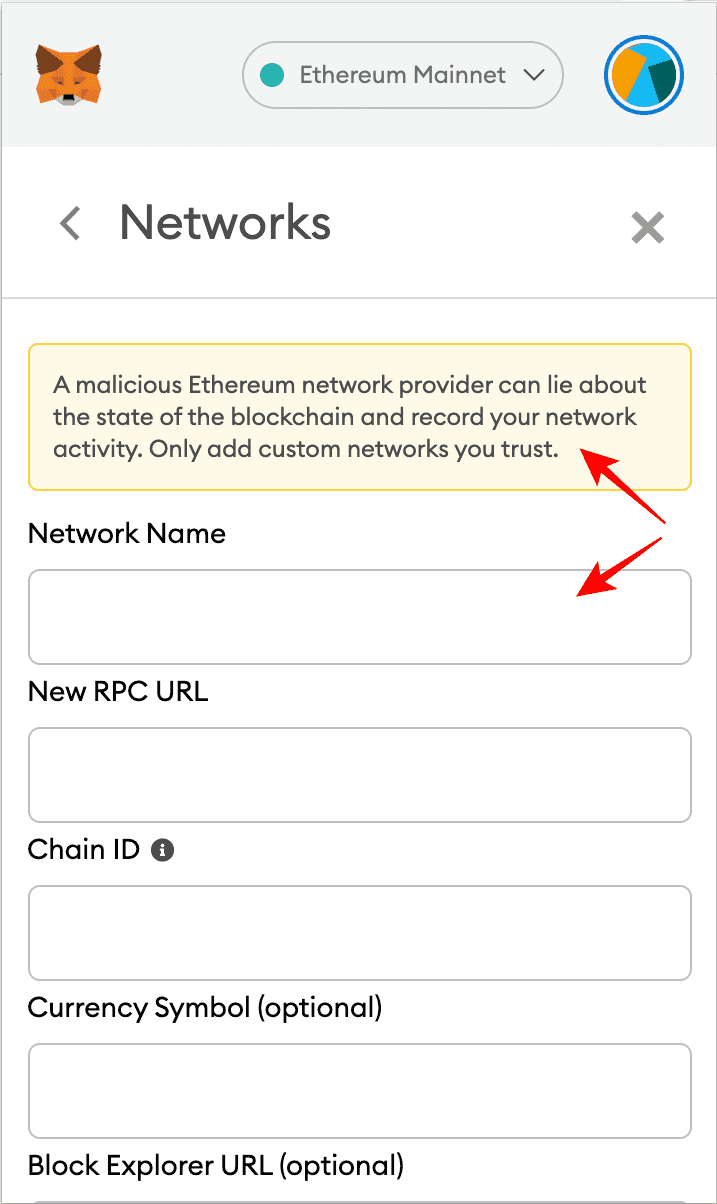
שלב 6: הזן את פרטי הרשת של Ethereum Classic
השלב הבא, הוא הוספת המידע הספציפי של Ethereum Classic. להלן נתוני הרשת שבהם השתמשתי:
- שם רשת:
Ethereum Classic - כתובת URL חדשה ל-RPC:
https://etc.rivet.link - מזהה שרשרת:
61 - סמל מטבע (אופציונלי):
וכו' - כתובת האתר של Block Explorer (אופציונלי):
https://blockscout.com/etc/mainnet/
עבור "כתובת ה-RPC" השתמשתי בנקודת הקצה שסופקה למטרה זו על ידי חברה בשם Rivet, שהתקשרה עם ETC Cooperative למטרה זו. תוכל למצוא עוד נקודות קצה RPC בסעיף רשת.
"מזהה השרשרת" חייב להיות "61" כי זהו המזהה הספציפי של רשת Ethereum Classic לשליחת עסקאות ETC על ידי ארנקים וצמתים לבלוקצ'יין הפועל.
למרות ש-"סמל" ו-"URL של סייר בלוק" הם אופציונליים, אני ממליץ להשתמש ב-"ETC" כסמל מכיוון שזהו סמל השוק הידוע של הרשת, וב-BlockScout בתור סייר הבלוקצ'יין כי זה הסמל שאני משתמש בו בדרך כלל ( אבל אתה יכול להוסיף את המועדף עליך!).
לחץ על "שמור" כדי להוסיף ETC ל- MetaMask.
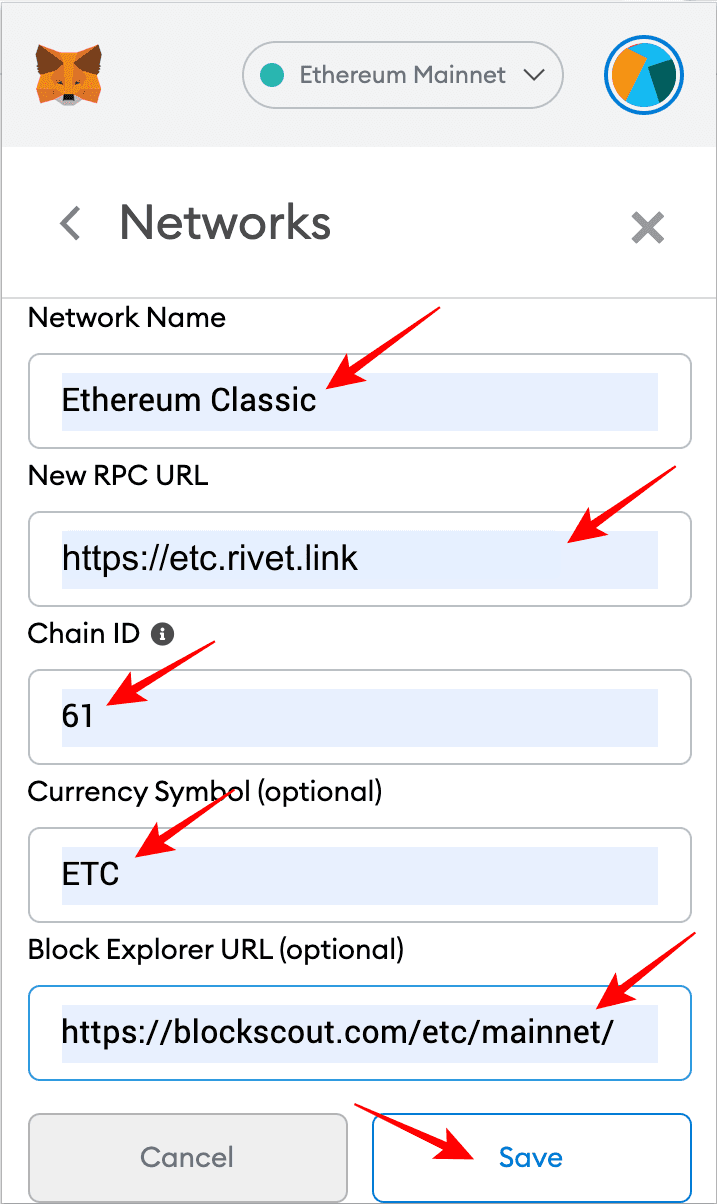
שלב 7: הצג את Ethereum Classic בתפריט הנפתח של רשתות
לאחר הוספת ETC, תראה בתפריט הנפתח של הרשתות שהוא נוסף לרשימת הרשתות.
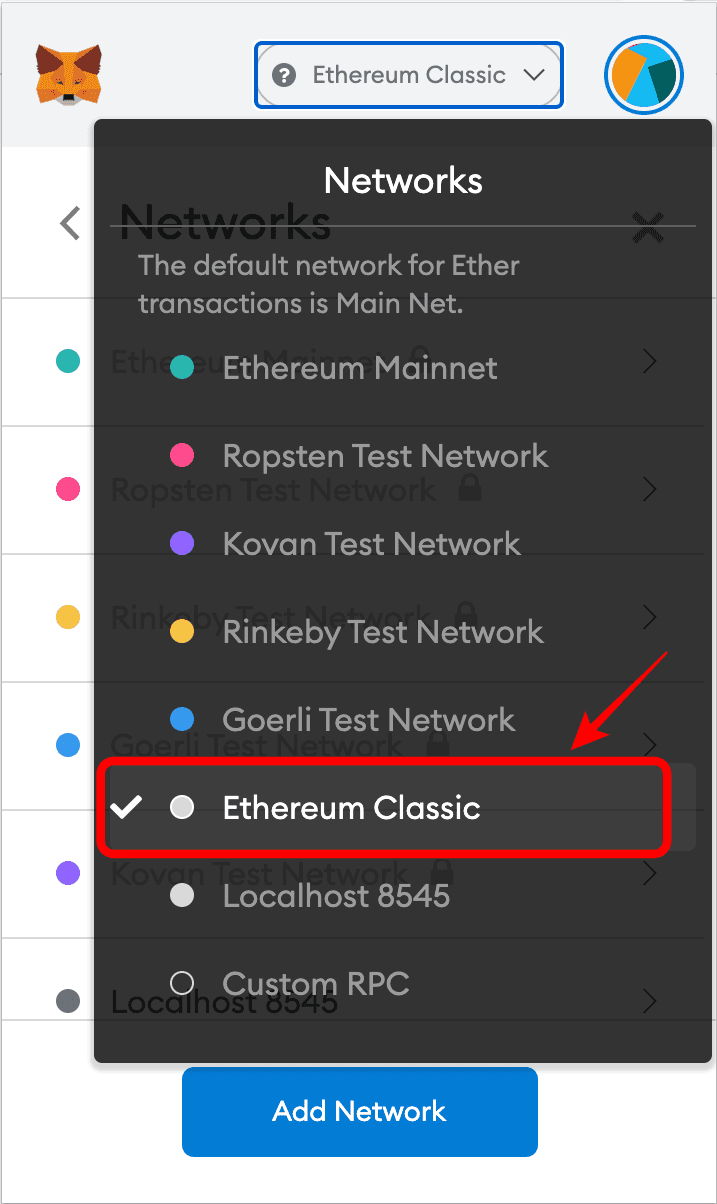
שלב 8: אתה יכול לראות את אותו החשבון שלך אבל ב-ETC
אם תעבור לחשבון שלך, תבחין שהוא זהה לחשבון ה-ETH שלך. במקרה שלי, זה אותו חשבון 0x48c1...EfF3.
הסיבה לכך היא שגם ETH וגם ETC משתמשים באותו פורמט חשבון, כך שניתן להשתמש בחשבונות ב-Ethereum גם ב-Ethereum Classic.
למעשה, אתם אולי זוכרים שהייתה לי יתרה אפסית בחשבון ה-ETH שלי, אבל כעת ניתן לראות יתרה של 1 ETC באותו חשבון, אבל ב-Ethereum Classic. הסיבה לכך היא ששלחתי 1 ETC לחשבון זה ברשת Ethereum Classic עבור ההדגמה הזו.
שימו לב גם שרשת ה-ETC היא כעת זו שמופיעה בסרגל הרשתות, והסמל "ETC" משמש כעת להצגת היתרה.
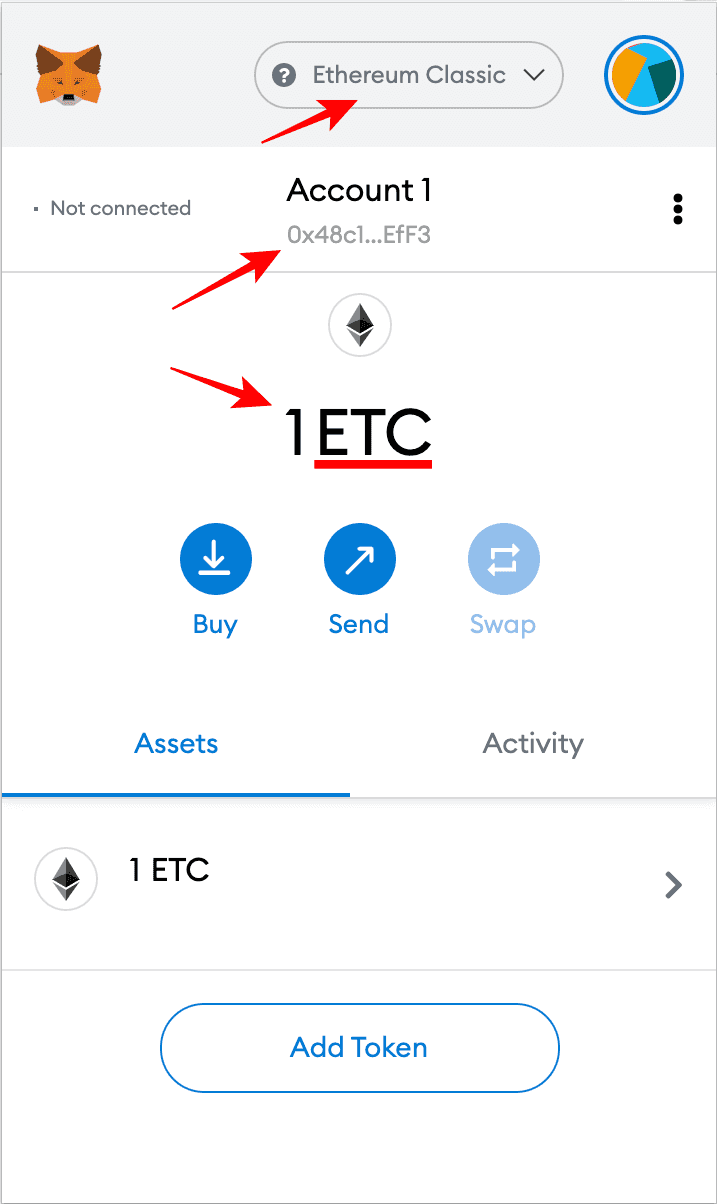
שלב 9: אתה יכול לחזור ל-Ethereum עם אותו חשבון
לכן, מכיוון ששתי הרשתות משתמשות באותו פורמט חשבון, אתה עשוי לחזור ל-Ethereum mainnet ותוכל לראות שוב את חשבון ה-ETH שלך עם אותו מספר.
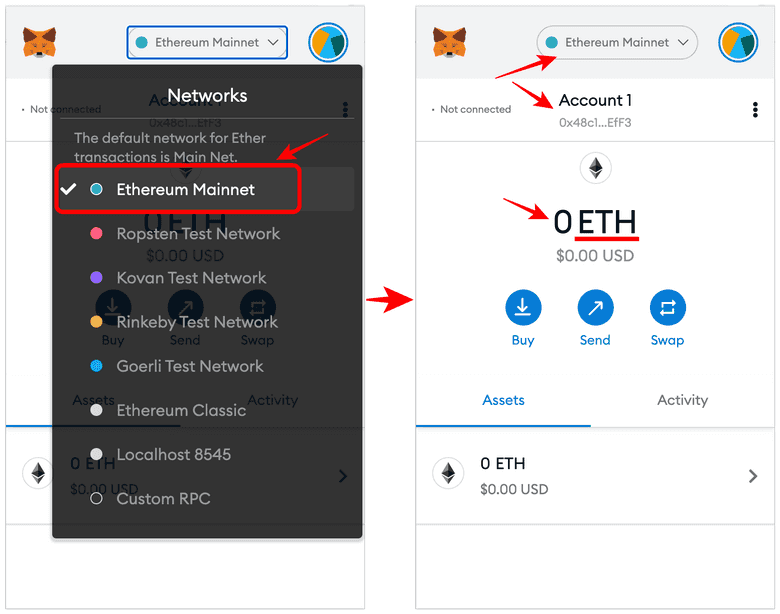
שלב 10: אתה יכול לחזור ל-Ethereum Classic עם אותו חשבון
כדי להשתמש ברשת ETC, פשוט בחר שוב ב-Ethereum Classic בתפריט הנפתח של הרשתות שבו תראה שוב את יתרות ה-ETC שלך.
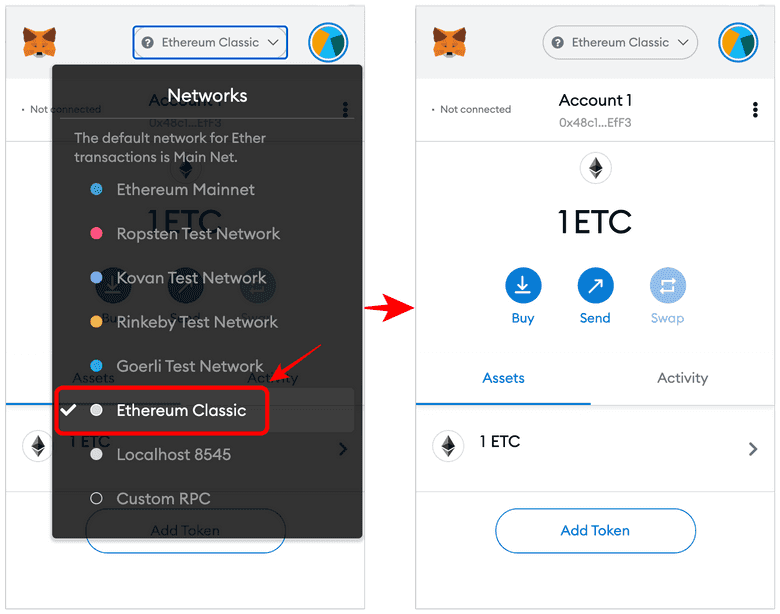
//
אני מאחל לך הצלחה בהשקעה ושימוש ב-ETC!
קוד זה חוק
